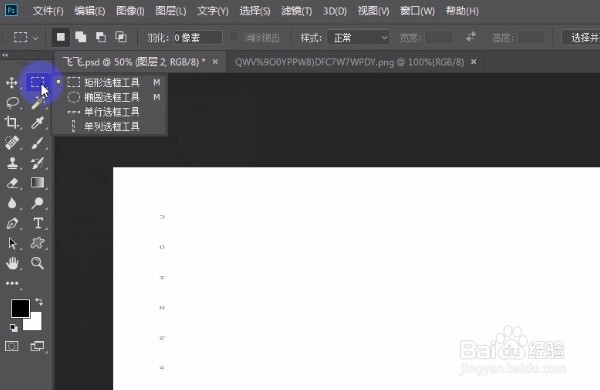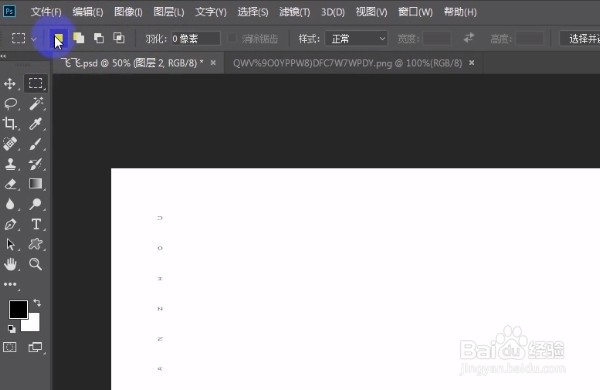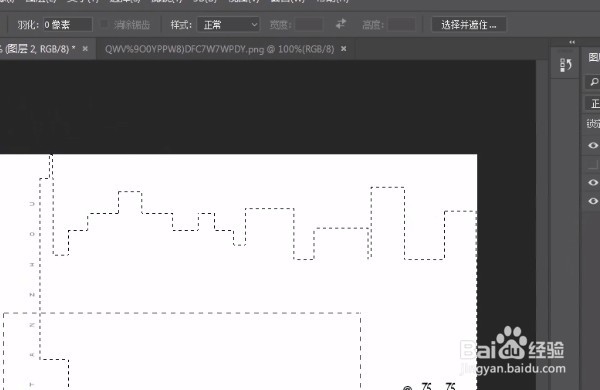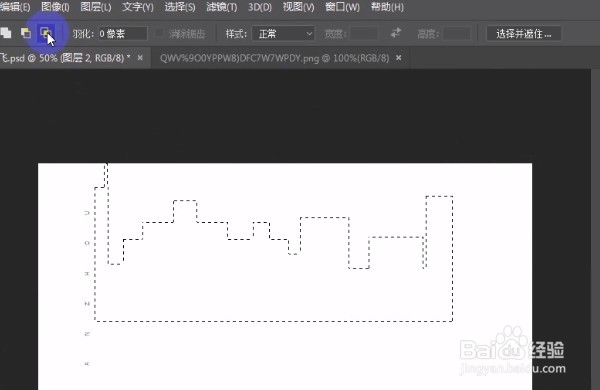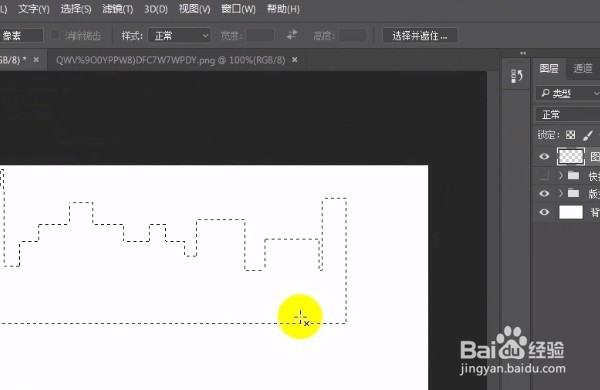PS:如何使用矩形选框工具
1、首先打开ps,随便放入一张ps照片素材。
2、接着在ps左方菜单栏上找到【矩形选框工具】,如下图。
3、第一个功能是【直接选择】,直接在素材上按住鼠标就可以画出一个区域矩形。
4、选择第二个功能是【相互叠加】,效果如下图所示。
5、接着选择第三个功能【相减】,即所框选之处就删除掉。
6、最后选择第四个功能【取有交集的部分】。
声明:本网站引用、摘录或转载内容仅供网站访问者交流或参考,不代表本站立场,如存在版权或非法内容,请联系站长删除,联系邮箱:site.kefu@qq.com。
阅读量:27
阅读量:25
阅读量:67
阅读量:73
阅读量:62